Las mejores herramientas para reducir el tamaño del archivo de video en línea y fuera de línea
Una imagen dice más que mil palabras está pasada de moda. El formato de video se ha puesto de moda y con Facebook , YouTube e Instagram están tratando de aumentar su compromiso centrándose en el contenido de video. Estoy bastante seguro de que la mayoría de nosotros, los usuarios de Windows , hemos estado usando contenido de video desde hace bastante tiempo, sin embargo, a diferencia de las imágenes, los videos son de mayor tamaño. Si desea enviar videos por correo electrónico o compartirlos en una plataforma de redes sociales, es esencial reducir el tamaño del video o, en otras palabras, comprimirlo. En este artículo, echemos un vistazo más de cerca a algunas de las mejores herramientas gratuitas de reducción de video en línea(online video reducer tools) y al software gratuito de compresión y reducción de video(free video compressor & reducer software) .
Reducir(Reduce Video) el tamaño del video en línea y fuera de línea
1] VideoSmaller (Web)
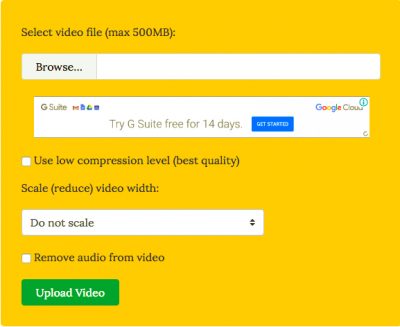
A diferencia de otros programas de conversión de video, Videos Smaller se ofrece con una intención clara. Videos Smaller se enfoca principalmente en reducir el tamaño del video . Antes de comenzar, me gustaría mencionar que VideoSmaller es un servicio de compresión de video en línea y no requiere que instale software adicional. Sin embargo, esto también significa que una conexión a Internet de alto ancho de banda es imprescindible. VideoSmaller es completamente gratuito(is completely free) y el algoritmo de compresión es bastante acertado.
Todo lo que necesita hacer es buscar y cargar el archivo de video en el menú de carga. Luego, puede especificar si desea usar un nivel de compresión bajo (la menor compresión posible sin degradar la calidad). Además, también puede escalar el video a un ancho diferente. Debe mencionarse que la herramienta pierde una opción de escalado de ancho de video personalizado. VideoSmaller también ofrece una función que "Elimina el audio del video".
2] Herramienta en línea de Clipchamp

A diferencia de otros servicios mencionados aquí, Clipchamp pone una marca de agua en tus vídeos. Esta herramienta de conversión de video en línea es mejor conocida por manejar múltiples videos (procesamiento por lotes) y ofrecer un buen conjunto de funciones para una herramienta de conversión en línea. En resumen, esta herramienta(this tool) ofrece herramientas de compresión de video, conversión, grabación instantánea de video en el navegador y una herramienta de edición de video. Fue bueno ver que Clipchamp podía manejar la conversión de video 4K con gracia. Para eliminar las marcas de agua, debe pagar, por lo que es algo que debe saber.
3] Convertidor de vídeo gratuito

Free Video Converter es un convertidor de video fuera de línea que es mejor conocido por su capacidad para manejar la conversión de video por lotes. Esta herramienta(This tool) admite una variedad de formatos de video, incluidos MP4 , AVI , MPEG y MP3 , junto con un ajuste preestablecido optimizado para dispositivos iOS. El único inconveniente que veo es que los usuarios deben pagar para eliminar las marcas de agua. Por lo demás, una opción superlativa a la hora de convertir y fusionar vídeos en un solo archivo. Consíguelo desde la página de inicio.
4] Cualquier software de conversión de video

AnyVideo Converter es un conversor de video integral que satisface sus necesidades tanto en línea como fuera de línea. Permite a los usuarios convertir videos en YouTube y otras plataformas en línea populares con relativa facilidad. AnyVideo Converter admite la conversión de videos de Facebook , Vimeo , Metacafe y otros. También viene con una opción para extraer audio de CD y DVD(DVDs) , por si acaso.
La mejor parte es que Any Video Converter admite todos los principales formatos de video. Además, la herramienta también ofrece perfiles personalizados para cada dispositivo. También he notado que el proceso de conversión es bastante rápido y, sin embargo, no consume demasiada potencia informática.
5] Freno de mano Convertidor de video gratuito(Handbrake Video Converter Freeware)
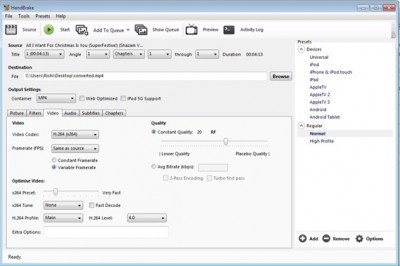
HandBrake Video Converter es mi favorito personal de todos. Handbrake se ganó el respeto por admitir la mayor cantidad de plataformas de video y la naturaleza de código abierto solo lo convirtió en una elección formidable. El programa es intuitivo y, sin embargo, logra ofrecer el mejor conjunto de características. Las(Video) opciones de edición de video incluyen recorte, filtrado avanzado, ajustes de velocidad de fotogramas y preajustes. Dicho esto, Handbrake es relativamente nuevo para Windows (comenzó como una oferta solo para Mac). El único problema que enfrenté fue la curva de aprendizaje bastante empinada, pero nuevamente vale la pena el esfuerzo.
¿Cuál prefieres?(Which one do you prefer?)
Related posts
Online Video Downloader and Converter - Video Grabber gratis
VideoUtils es una de una parada de online multimedia converter and editor
Los mejores sitios web con convertir los videos YouTube a MP3 or MP4
7 sitios a Find Public Domain Stock Footage para los proyectos Your Video
12 sitios de videos que son mejores que YouTube
Cómo cambiar Video Playback Speed Windows Media Player
Facebook Messenger Voice and Video Llamada no funciona en PC
Fix Audio and Video play y pausa automáticamente en Windows 11/10
Cómo fusionar Videos en Windows 10 usando Photos app o VLC
Cómo jugar Video en Full-screen Mode en Edge browser
Best GRATIS Online Video Conferencing Tools WITHOUT Registration
No hay sonido en Windows 10 Video Editor
Optimize Screen Share para un Video Clip en pantalla completa en Zoom
Video no pudo ser decodificado en Windows 10
Best gratis Video a GIF maker Software para Windows 10
Cómo reproducir videos con VLC usando Command Prompt
SyncPlay: ver películas en sincronización con amigos de todo el mundo
Best Free Video Quality Enhancers para Windows 11/10
Setup Filezilla Server and Client: Screenshot and Video tutorial
Dónde escuchar bandas sonoras de videojuegos en línea
